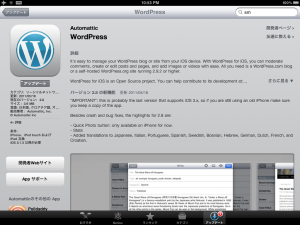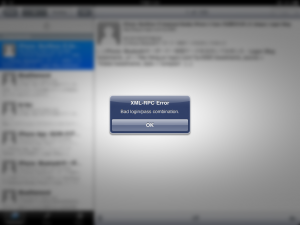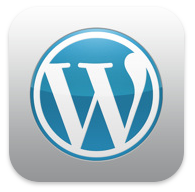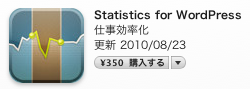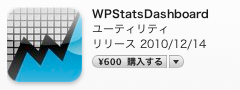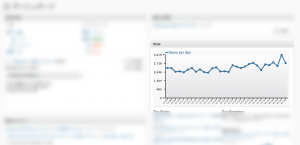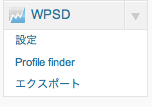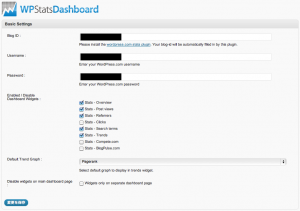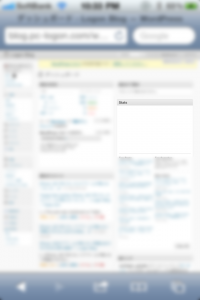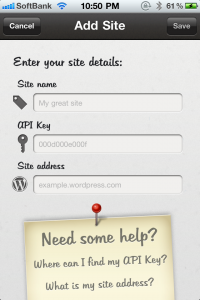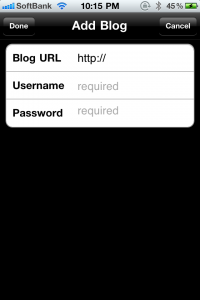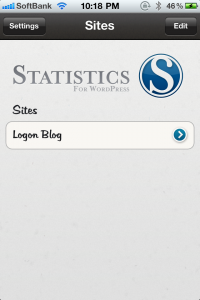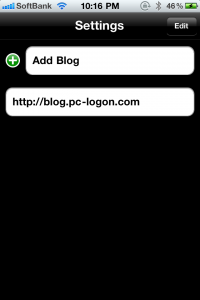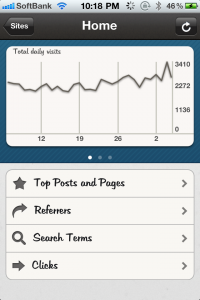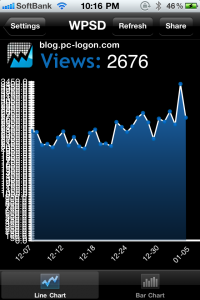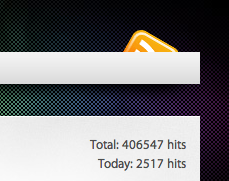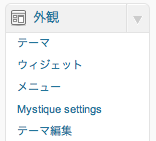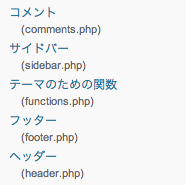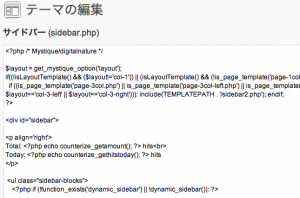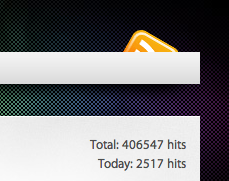 ウチのブログはWordPressを使用しており、実家に設置したMac Mini Serverで運用しています。そして、アクセス解析の為に Counterize II というプラグインを用い、時間毎や曜日毎、日毎のアクセス状況を確認したりしています。
ウチのブログはWordPressを使用しており、実家に設置したMac Mini Serverで運用しています。そして、アクセス解析の為に Counterize II というプラグインを用い、時間毎や曜日毎、日毎のアクセス状況を確認したりしています。
この Counterize II は、詳しいアクセス分析以外にも累積アクセス数やその日のアクセス数を表示することができるのですが、標準では管理画面 (Blog URL /wp-admin/ ) のダッシュボードにしか表示されません。せっかくこの様な機能が搭載されているので、Blogのトップページにもアクセスカウンターを設置したいと思い、色々調べたり、試したりした結果、実現しましたので紹介してみます。
なお、テーマは Mystique というものを利用しており、この他のテーマでも同様の方法で設置出来ると思いますが、特殊な構造の場合は適用出来ないかもしれませんのでご了承下さい。
Step 1: WordPressの管理画面の左側に並んでいるメニューから、[外観] – [テーマ編集] をクリックします。
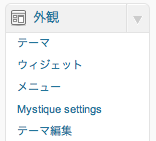
Step 2: テーマ編集画面右側に並んでいる [テンプレート] から サイドバー (sidebar.php) を見つけ出してクリックします。
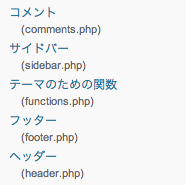
Step 3: 中央の編集ボックスにサイドバーのソースが表示されます。
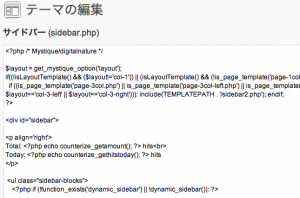
Step 3′: もし、編集ボックス直下に以下の様なメッセージが表示されている場合、sidebar.phpファイルのパーミッションを 666 へ一時的に変更する必要があります。この状態のままで編集しても保存する事が出来ません。
“変更を保存するには事前にこのファイルを書き込み可能にする必要があります。詳しい情報は Codex を参照してください。”

Step 3′-1: sidebar.phpのパーミッションを変更するには、telnet / ssh / ftp クライアントでブログが設置されているサーバーへ接続し、WordPress本体が置いてあるディレクトリ内に存在している使用中のテーマのsidebar.phpファイルを見つけ出します。例えばMystiqueテーマの場合は以下の位置にあります。
“<WordPress本体のルート>/wp-content/themes/mystique“
Step 3′-2: このディレクトリ内にあるsidebar.phpのパーミッションはデフォルトで 644 (-rw-r–r–) になっていますので、クライアントソフトを使ってこれを 666 (-rw-rw-rw) へ変更します。UNIXコマンドで変更する場合は次の通りです。
“chmod 666 ./sidebar.php” (sidebar.phpのディレクトリがカレントである想定)
Step 3′-3: パーミッション変更後、WordPressのテーマ編集を再読み込みします。すると、変更を保存出来ない旨のメッセージが表示されなくなり、編集内容が更新出来る様になるはずです。

Step 4: いよいよsidebar.phpを編集します。既に上に貼付けたサンプルスクリーンショットは編集済みのものですが、次の様に編集します。
まず 1: に示す行を探します。通常はsidebar.php最初の方にあるはずです。そして、その下に 2: と 3: の行を追加します。これらの行は 4: の前に挿入されている必要がある様です。もっとも、よりちゃんとコードを読み解けば好きな位置にカウンターを設置することができるはずですが、とりあえず表示させるにはこれで実現出来ました。
1: <div id=”sidebar”>
2: Total:<?php echo counterize_getamount(); ?> hits and <?php echo counterize_getuniqueamount(); ?> IPs
3: Today:<?php echo counterize_gethitstoday(); ?> hits and <?php echo counterize_getuniquehitstoday(); ?> IPs
4: <ul class=”sidebar-blocks”>
なお、 <? ?> で囲まれた部分にはそれぞれ次の様な情報が表示されます。
<?php echo counterize_getamount(); ?> : 累積アクセス数
<?php echo counterize_getuniqueamount(); ?> : 累積ユニークIPアクセス数
<?php echo counterize_gethitstoday(); ?> : 今日のアクセス数
<?php echo counterize_getuniquehitstoday(); ?> : 今日のユニークIPアクセス数
Step 5: 編集が終わったら編集ボックスの下にある [ファイルを更新] ボタンを押し、表示される様になったかを確認してみます。意図した通りになっていれば、完了です。
Step 6: ファイルのパーミッションを変更した場合は元通り 644 (-rw-r–r–)へ変更しておきます。UNIXコマンドでの変更例は次の通りです。
“chmod 644 ./sidebar.php” (sidebar.phpのディレクトリがカレントである想定)
皆さんにアクセスして頂き、当ブログは先日40万アクセスを越えました。ありがとうございます。あまり内容に統一性がありませんが、これからもApple、MacやiPhone/iPad関連の話題を中心に気になった事を色々と紹介してみたいと思いますのでよろしくお願いします。
参考リンク:
 2011年7月4日にWordPressのバージョン3.2がリリースされています。
2011年7月4日にWordPressのバージョン3.2がリリースされています。